
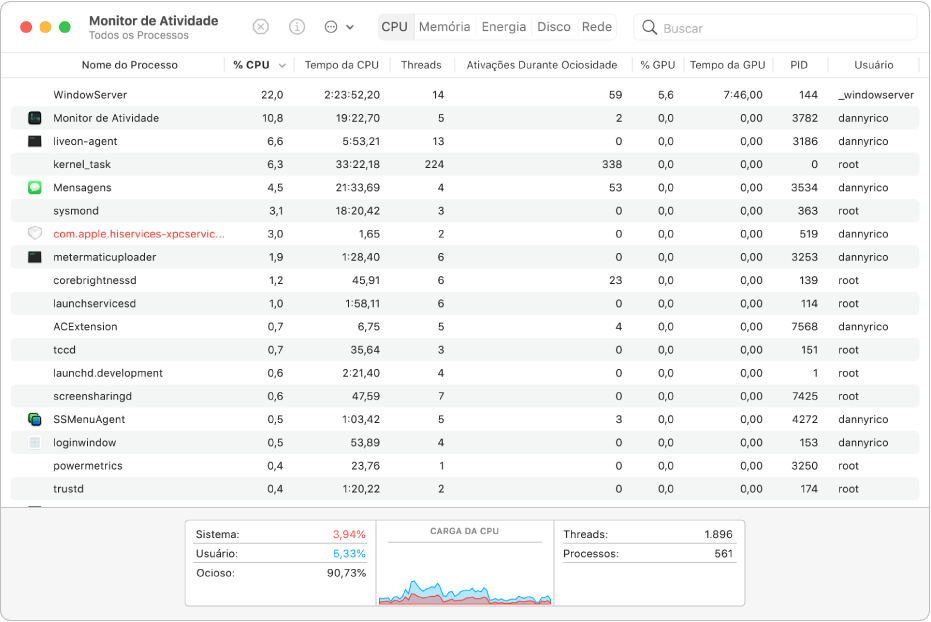
Feche apps e processos que não respondem
Se o sistema estiver lento ou simplesmente não responder, é possível que um app ou um processo seja a origem do problema. Você pode usar o Monitor de Atividade para localizar o app ou o processo com problema e forçar o seu encerramento.
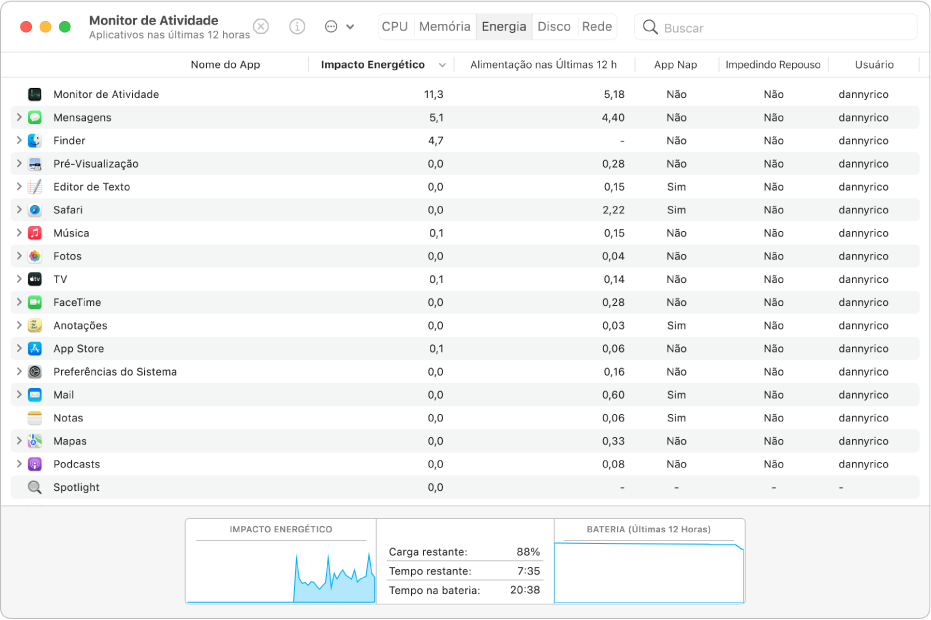
Veja quanta energia o Mac está usando
Você pode descobrir quanta energia o Mac está usando, e ver quais apps ou processos estão usando mais energia.
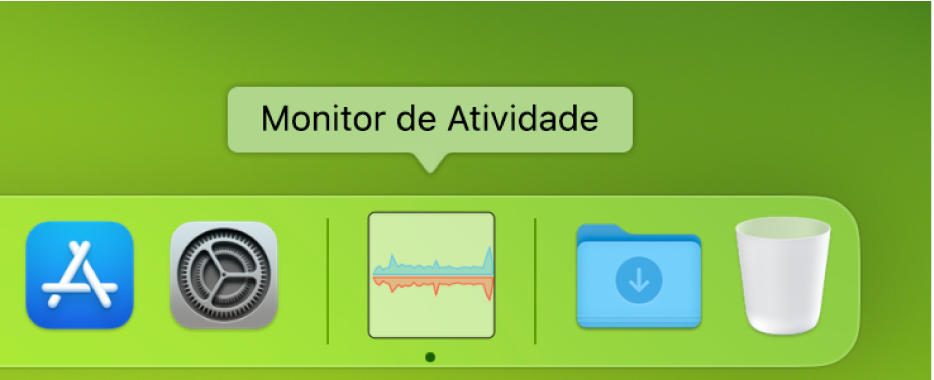
Veja o estado da CPU, da rede ou do disco em tempo real no Dock
É fácil acompanhar o estado do sistema sem precisar olhar a janela do Monitor de Atividade — você pode monitorar o uso da CPU, da rede ou do disco como um gráfico dinâmico no Dock.
Para explorar o Manual do Usuário do Monitor de Atividade, clique em Índice na parte superior da página ou digite uma palavra ou frase no campo de busca.